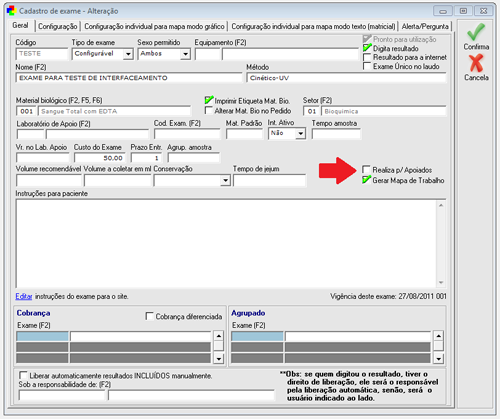Mudanças entre as edições de "Instalação Unilab x Unilab"
De UniWiki
(→Instalação do Serviço de Apoio Interfaceamento Unilab x Unilab) |
(→Instalação do Serviço de Apoio Interfaceamento Unilab x Unilab) |
||
| Linha 37: | Linha 37: | ||
::2.1.3 Configurando o convênio como apoiado | ::2.1.3 Configurando o convênio como apoiado | ||
::::Para configurar o convênio click no botão '''Apoiado''\ que está localizado na tela do cadastro de convênio. | ::::Para configurar o convênio click no botão '''Apoiado''\ que está localizado na tela do cadastro de convênio. | ||
| − | :::::::::::::[[Arquivo: | + | :::::::::::::[[Arquivo:btapoiado.png]] |
:2.2 Configurações do Apoiado | :2.2 Configurações do Apoiado | ||
Edição das 10h33min de 29 de agosto de 2011
- Funcionamenro do (Painel de Controle do Apoiado).
Instalação do Serviço de Apoio Interfaceamento Unilab x Unilab
- Etapas para a instalação e configuração do Unilab Apoiador
- 1 Painel de Controle
- 1.1 Instalar estrutura de pastas e arquivos Site Padrão
- 1.2 Instalar serviço web (Apache server) padrão
- 1.3 Instalar a aplicação Painel de Controle do Apoiado
- 1.4 Instalar o Unilab Apoio - Serviço para geração dos modelos de exames
- 1.5 Configurar o Unilab para o Apoiador
- 2 Configurando o Unilab
- 2.1 Configurações do Apoio
- 2.1.1 Definir o Unilab como apoio
- Para definir o Unilab como laboratório de apoio é necessário alterar as configurações do sistema. Este procedimento é feito na tela de configuração do Unilab. O caminho para a configuração é:
- Menu Principal -> Cadastros -> Configurações
- Na tela de configurações selecione o botão Apoio. Nesta sessão ficará todas as opções referentes ao laboratório de apoio.
- A opção Ativar Unilab como Apoio deve estar marcada como Sim.
- Abaixo desta opção é possível configurar a pasta padrão para os arquivos de pedido recebidos pelo apoiado. Esta pasta será compartilhada com a Aplicação Web responsável pela postagem dos arquivo do interfaceamento. Vale lembrar que o Unilab tem uma estrutura pronta para que os interfaceamentos sejam importados, alem do caminho informado pelo usuário, o Unilab cria uma estrutura para armazenamento dos registros. A estrutura definida se baseia em uma pasta para leitura dos arquivo, uma pasta para armazenar os arquivos que foram importados com exito, uma pasta para armazenar os arquivos que por algum motivo não puderam ser importados e uma pasta para armazenar os arquivos temporários.
- Após a confirmação destas configurações será possível visualizar no menu a opção para a importação dos registros enviados pelo laboratório apoiado.
- Para definir o Unilab como laboratório de apoio é necessário alterar as configurações do sistema. Este procedimento é feito na tela de configuração do Unilab. O caminho para a configuração é:
- 2.1.1 Definir o Unilab como apoio
- 2.1.2 Configurando os exames que serão interfaceados
- Com a definição do Unilab como laboratório de Apoio no cadastro de exames será possível configurar para que o exame seja realizado para o laboratório de apoio. Para esta configuração entre no cadastro de exames e selecione o exame a ser configurado e vá até a opção Realiza p/ Apoiados
- Após configurada esta opção este exame entra para a lista de exames que são realizados para o laboratório de apoio e o arquivo de modelos de exame já poderá ser gerado com este registro.
- 2.1.2 Configurando os exames que serão interfaceados
- 2.1.3 Configurando o convênio como apoiado
- Para configurar o convênio click no botão 'Apoiado\ que está localizado na tela do cadastro de convênio.
- 2.1.3 Configurando o convênio como apoiado
- 2.2 Configurações do Apoiado
- 2.2.1 Configurando o Laboratório
- 2.2.2 Importando exames de modelo
- 2.2.3 Configurando os exames